Aplikacije za iphone upočasnjujejo hitrost interneta. Preizkus hitrosti v omrežju
Če želite preveriti hitrost interneta na iPadu ali iPhoneu, morate pravilno izvesti nekaj korakov:
- 2. Ker Safari (privzeti spletni brskalnik na iPadu) ne podpira Adobe Flash, pojdite na https://itunes.apple.com/in/app/puffin-web-browser-free/id472937654?mt=8 in prenesite in namestite spletni brskalnik Puffin.
- 3. Po namestitvi odprite spletni brskalnik Puffin.
- 4. Vnesite SPEEDTEST.NET v naslovni vrstici in pritisnite tipko Vnos na desni strani zaslona.
- OOKLA SPEEDTEST, se pomaknite navzdol in tapnite povezavo.
- 6. celotno spletno mesto, kliknite ZAČNI TEST za izvedbo testa hitrosti.

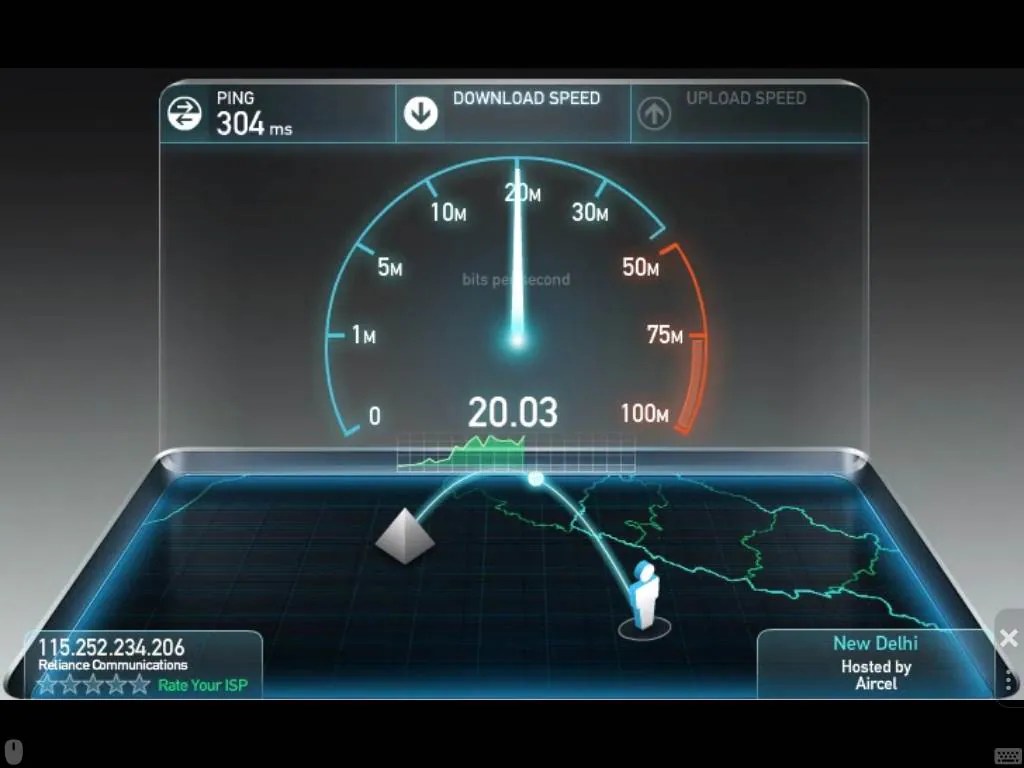
Opomba: Zgoraj opisani predpogoji/zahteve in postopek so običajni za telefone iPhone in iPad, edina razlika je v postavitvi vmesnika, ki se lahko prikaže v pokončnem položaju, ko uporabljate iPhone.
Kako preveriti hitrost interneta na napravi Android?
Če želite preveriti hitrost interneta na napravah Android, morate slediti več korakom:
- 1. Povlecite s prstom po zaslonu, da odklenete napravo.
Opomba: Preden nadaljujete, prenesite in namestite Adobe Flash na svojo napravo Android. - 2. V napravi odprite privzeti spletni brskalnik.
- 3. v naslovno vrstico vnesite SPEEDTEST.NET .
- 4. Kliknite Vnos iz spodnjega desnega kota zaslona.
- 5. Ko ste preusmerjeni na spletno stran OOKLA SPEEDTEST, tapnite Obiščite celotno spletno mesto Speedtest.net spodnja povezava.
- 6. ko ste preusmerjeni, kliknite gumb ZAČNI TEST zaženite test hitrosti interneta in počakajte, da vidite rezultate.

Aplikacije za preverjanje hitrosti interneta za Android in iOS
Poleg uporabe spletnih mest za testiranje hitrosti vašega mobilnega interneta lahko prenesete in namestite združljive aplikacije tretjih oseb. operacijski sistem na telefon/tableto. Spodaj je naštetih nekaj priljubljenih aplikacij tretjih oseb za testiranje hitrosti mobilnega interneta:
1. Speedtest.net Mobilni test hitrosti
Platforme – Android in iOS
OOKLA predstavlja aplikacijo za testiranje hitrosti interneta z enim dotikom za naprave Android in iOS. Najbolj natančni rezultati se prikažejo v manj kot 30 sekundah časa. Aplikacija ponuja naslednje izpopolnjene funkcije:
- Preverja hitrost nalaganja in prenosa razpoložljivih internetnih povezav.
- Meri hitrost interneta z uporabo najbližje hitrosti testnega strežnika, da zagotovi najbolj natančne rezultate.
- Hitrost nalaganja in prenosa, da so rezultati vidni ločeno.

2. Test hitrosti interneta
Platforme - iOS
Internet Speed Test je intuitivno orodje za testiranje hitrosti interneta za naprave iOS. Aplikacija ponuja različne razdrobljene možnosti konfiguracije za napredne uporabnike (običajno profesionalce), prek katerih lahko uporabljajo aplikacijo v celoti. Nekaj osnovnih funkcij, ki jih ima test internetne hitrosti (v času tega pisanja), vključuje:

3.SpeedSmart WiFi Speed Test & Mobile Network Speedtest
Platforme - iOS
SpeedSmart WiFi Test hitrosti & Mobilno omrežje Speedtest je razvil VeeApps, poleg testiranja interneta na vaših napravah iOS pa lahko aplikacija tudi:
- Preverjanje zamude pri prenosu podatkov.
- Odpravite težave s hitrostjo interneta, če jo ima vaša naprava iOS.
- Izbira najboljša hitrost testni strežnik glede na vašo lokacijo.

4. Speedtest.pro Test hitrosti & WiFi Finder
Platforme: iOS
Speedtest.pro Speedtest.pro Speed Test & WiFi Finder, ki ga je razvil Frederic Lipfert, vam omogoča preverjanje hitrosti internetne povezave na vašem mobilni telefon. Poleg tega lahko aplikacija zazna tudi, da so v bližnjih območjih na voljo odprta brezžična omrežja. Nekatere druge funkcije, ki jih ponuja aplikacija, vključujejo:
- Izračunajte in prikažite rezultate v manj kot 20 sekundah.
- Rezultati testov, ohranjanje sledi preteklosti.
- Zazna razpoložljive odprte hitre dostopne točke Wi-Fi.

5. Test hitrosti interneta 3G, 4G, WiFi
Platforme: android
Aplikacija za testiranje hitrosti interneta 3G, 4G, Wi-Fi, ki jo je razvil Speed Test Ltd. Aplikacija je eden najbolj priljubljenih programov in jo uporablja večina uporabnikov mobilnega interneta po vsem svetu. To brezplačno aplikacijo lahko prenesete neposredno iz trgovine Google Play za naprave Android da v nekaj sekundah preverite razpoložljivo hitrost internetne povezave. Nekaj dodatnih funkcij, ki jih ponuja 3G, 4G, WiFi Internet Speed Test vključuje:
- Hitrost padca antene in nalaganja interneta je mogoče določiti z enim dotikom.
- Skupaj s testi hitrosti prenosa in nalaganja je mogoče z aplikacijo meriti zakasnitev in izgubo paketov.
- Podrobno zgodovino preteklih rezultatov lahko shranite za prihodnjo uporabo in primerjavo.
- Aplikacija vam omogoča, da delite rezultate testa hitrosti na nekaterih glavnih socialna omrežja. (Rezultate lahko delite v sami aplikaciji).
- Aplikacija je združljiva s skoraj vsemi napravami Android velikih proizvajalcev po vsem svetu.

delovne metode.
Je vaš domači Wi-Fi počasnejši? Ali pa se želite naučiti, kako pospešiti javne brezžične povezave? V tem priročniku smo odgovorili na obe vprašanji, tako da vam pokažemo tri načine za pospešitev Wi-Fi na iPhone in iPad.
Kako pospešiti wifi na iphoneu. 1. metoda
Eden najučinkovitejših načinov za pospešitev Wi-Fi na iPhone in iPad je uporaba alternativnega strežnika DNS.
1. korak. Pojdite v meni " Nastavitve» → Wifi.
2. korak. Kliknite " jaz» poleg aktivne povezave Wi-Fi.

Korak 3. V stolpcu DNS vnesite enega od hitrih strežnikov DNS:
- Google - 8.8.8.8; 8.8.4.4.
- OpenDNS - 208.67.222.222; 208.67.220.220.
Korak 4. Zapustite nastavitve povezave Wi-Fi in ocenite hitrost interneta.

Kako pospešiti wifi na iphoneu. 2. metoda
IN stanovanjske stavbe obstaja na stotine enako konfiguriranih omrežij Wi-Fi. Vsi oddajajo na istem kanalu, ki je seveda močno preobremenjen. Če spremenite kanal v nastavitvah usmerjevalnika s privzetega na katerega koli drugega, lahko znatno povečate hitrost vaše brezžične povezave.

Upoštevajte, da imajo različni modeli usmerjevalnikov različne nastavitvene menije. Vendar pa je v večini primerov možnost spreminjanja kanala Wi-Fi na voljo v naprednih nastavitvah povezave.
Kako pospešiti wifi na iphoneu. 3. metoda
In o javnih brezžičnih omrežjih. Wi-Fi Assist ohranja vaš iPhone in iPad povezan z internetom, tudi ko šibek signal Wifi. Če se med brskanjem po spletu, na primer v brskalniku Safari, signal Wi-Fi poslabša do te mere, da nalaganje strani postane nemogoče, bo pomoč za Wi-Fi takoj v popolnoma samodejnem načinu začela prenašati podatke prek mobilno omrežje. Tako do prave prekinitve povezave z internetom ne bo prišlo.
Funkcija "Wi-Fi Assist" je aktivirana v " Nastavitve» → « celični ". stikalo " WiFi pomoč«, ki se nahaja na samem dnu strani. Funkcija je podprta na vseh mobilne naprave Apple z operacijskim sistemom iOS 9 ali novejšim, razen iPhone 4s, iPad 2, iPad 3 in iPad mini.

Pomembno je omeniti, da do velike porabe mobilnega podatkovnega prometa zaradi uporabe funkcije Wi-Fi Assist ne more priti. Pomoč za Wi-Fi se ne zažene, ko je naložena vsebina v ozadju in ne podpira posebej porabo energije aplikacij, kot so programi za izmenjavo zvoka in videa.
Ni skrivnost, da je internet postal velik del našega življenja. Če uporabljate različne storitve na vašem iPhoneu, si vedno želite najhitrejši internet.
Ko ste kupili popolnoma nov iPhone, si vedno želite vse najboljše, vključno z internetom. Zato vam bom danes povedal, kako lahko preverite hitrost interneta neposredno na vašem iPhoneu.
Pravzaprav se test ne razlikuje preveč od testa na katerem koli računalniku. Najprej morate na svojo napravo prenesti program, kot je Speedtest.
Prav ta pripomoček se najpogosteje izvaja tovrstni testi. Ko namestite, zaženite program. Pritisk na veliki gumb Začnite preverjanje.
Hitrost se običajno meri v dveh metrikih: Potrdilo o prejemu in Prenos podatkov. Ti kazalniki so neposredno odvisni od vašega operaterja, strežnika, vrste interneta (3G ali LTE) in seveda kakovosti signala v času testa.
Primerjava.Če želite rezultate primerjati z različnimi signali, lahko vedno na zavihku aplikacije z imenom rezultate. Vse je načrtovano po datumih in obstajajo vsi potrebni kazalniki. 
Strežnik. V aplikaciji se med testiranjem vedno samodejno izbere najboljša možnost. Če pa ga želite spremeniti, pojdite na zavihek Nastavitve — Spremeni strežnik in izberite tistega, ki ga potrebujete. 
To je v bistvu celoten test, ni nič težkega, s to nalogo se bo spopadel popolnoma vsak uporabnik iPhone.
Če želite nekako povečati hitrost interneta svoje naprave, potem je verjetno, da vam nekaj ne ustreza in želite to programsko spremeniti. 
Programi, ki bi izvajali ta postopek, preprosto ne obstajajo. Zato priporočam, da poskusite spremeniti brskalnik, morda je v njem.
V mnogih primerih, če imate starejši iPhone, bo to edina pot nekako vpliva na situacijo. Modemi naprav so različni, prav tako RAM in CPU, ki prav tako vplivata na hitrost nalaganja strani.
Ne bom hvalil vsakega brskalnika ali delal ocene o vsakem od njih. Podal vam bom samo tri najboljše, ki jih ljudje najbolj uporabljajo na svojih pametnih telefonih:
- Safari;
- Google Chrome;
- Brskalnik Yandex.
Najpogosteje je izbira brskalnika enaka brskalniku na računalniku, saj je možno sinhronizirati vsa vaša gesla in zavihke. Nekateri pa radi eksperimentirajo, kar je tudi vedno dobrodošlo.
Obstaja veliko več odličnih brskalnikov, ki jih lahko najdete. Vsak uporabnik ima različne potrebe, zato vsako od njih uporabljajte vsaj nekaj dni in takoj boste občutili razliko.
sklepi
Zdaj veste, kako lahko preverite hitrost svojega interneta na popolnoma katerem koli iPhoneu. Glede povečanja hitrosti sem tudi povedal svoje mnenje.
Naredite zaključke, morda je čas, da razmislite o zamenjavi pametnega telefona ali le mobilnega operaterja.
Priljubljeno
- Kje in kako prodati čevlje: praktična priporočila in učinkovite metode
- Gojenje činčil doma je zelo donosen in donosen posel Koliko stane meso činčil
- Poslovne ponudbe Kje prodati kože činčile
- Poslovanje na kavnih avtomatih: kako donosno je?
- Vodnik za uporabo
- Kako odpreti delavnico za popravilo čevljev Donosnost popravila čevljev
- Otroška oblačila kot stabilen posel
- Metodologija poslovnega načrta UNIDO
- Poslovni načrt za mini pekarno z izračuni - kako odpreti mini pekarno
- Kako začeti lastno podjetje s pnevmatikami: izvajamo mini raziskavo na specializiranih forumih




